विषयसूची:
- चरण 1: KBIDE को डाउनलोड और इंस्टॉल करें
- चरण 2: TTGO T-Watch V1.0.1. स्थापित करें
- चरण 3: टी-वॉच बोर्ड का चयन करें
- चरण 4: उदाहरण और ट्यूटोरियल पर क्लिक करें
- चरण 5: ओपन बोर्ड उदाहरण → 02-प्रदर्शन → 04-एनीमेशन
- चरण 6: काम कैसा है?
- चरण 7: क्या होता है यह देखने के लिए संकलित करें और चलाएं

वीडियो: TTGO T-Watch पर एनिमेशन स्प्राइट बनाना: 7 कदम

2024 लेखक: John Day | [email protected]. अंतिम बार संशोधित: 2024-01-30 09:21

डेमो वीडियो
चरण 1: KBIDE को डाउनलोड और इंस्टॉल करें
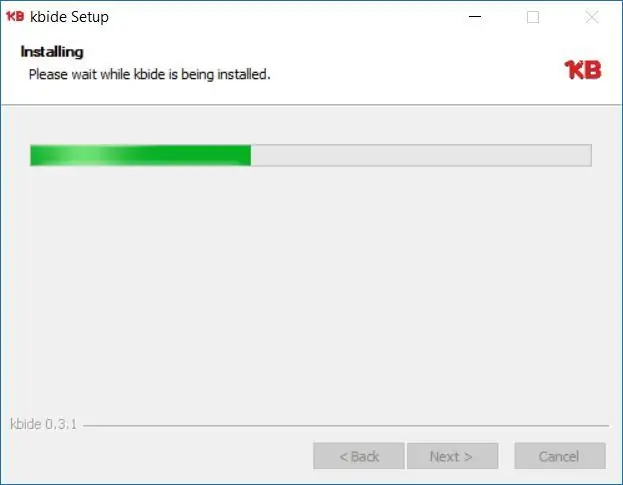
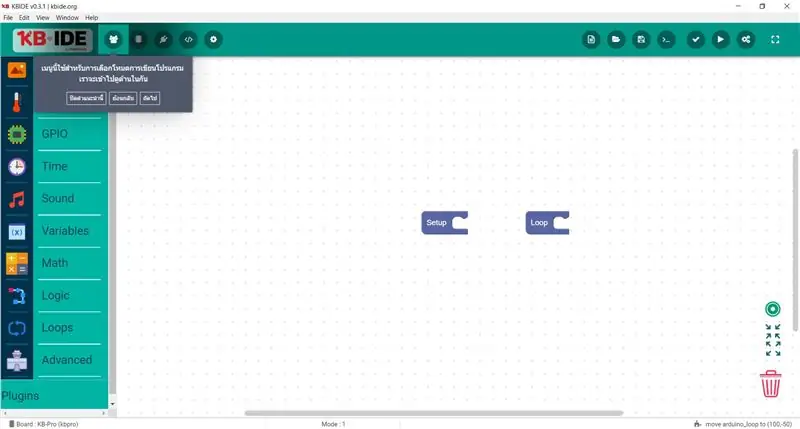
यहां डाउनलोड करें: www.kbide.org
चरण 2: TTGO T-Watch V1.0.1. स्थापित करें
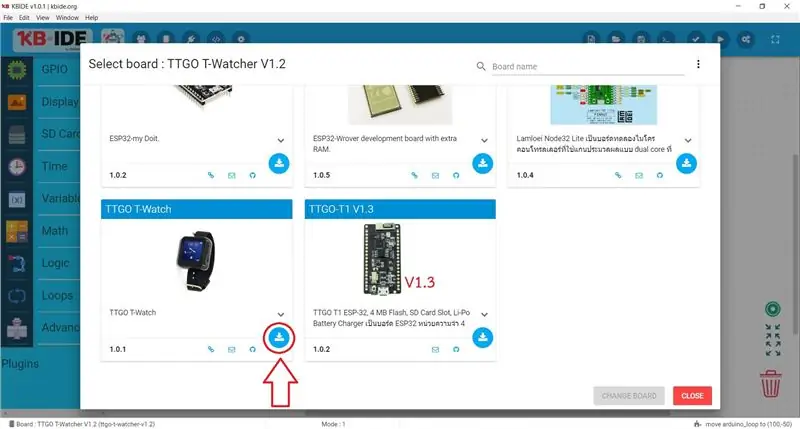
चरण 3: टी-वॉच बोर्ड का चयन करें
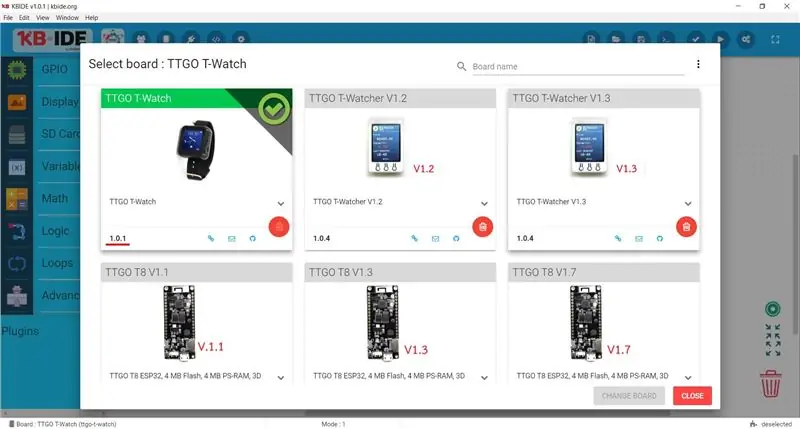
चरण 4: उदाहरण और ट्यूटोरियल पर क्लिक करें
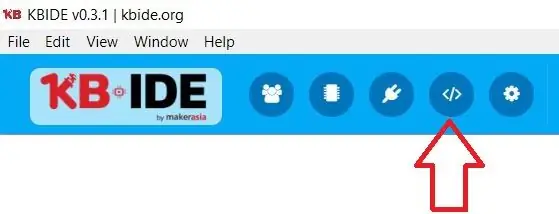
चरण 5: ओपन बोर्ड उदाहरण → 02-प्रदर्शन → 04-एनीमेशन
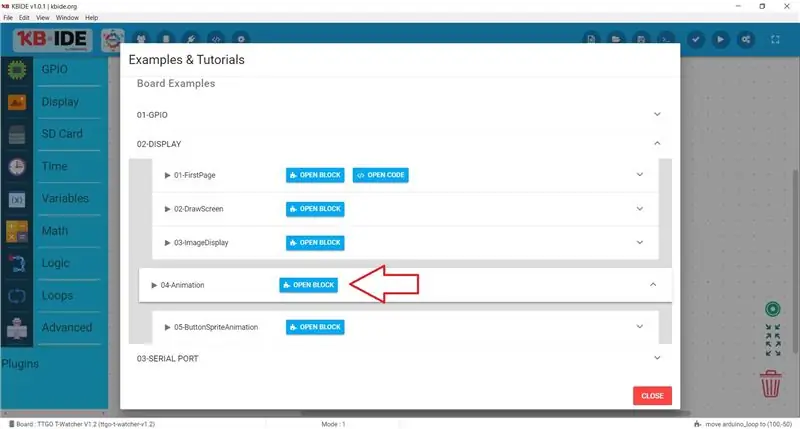
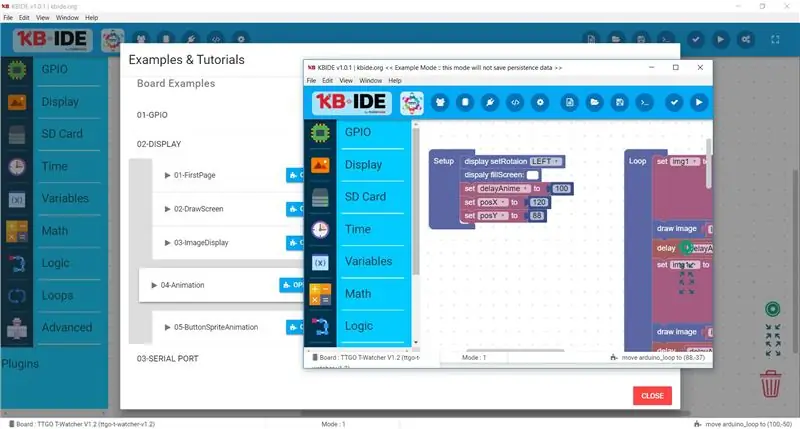
चरण 6: काम कैसा है?
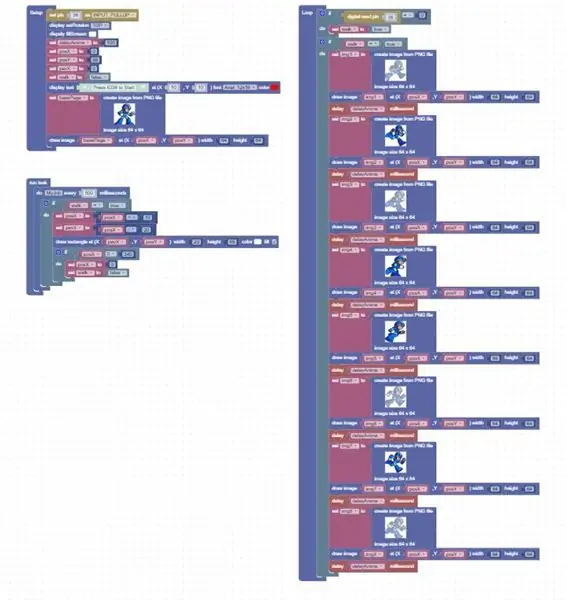
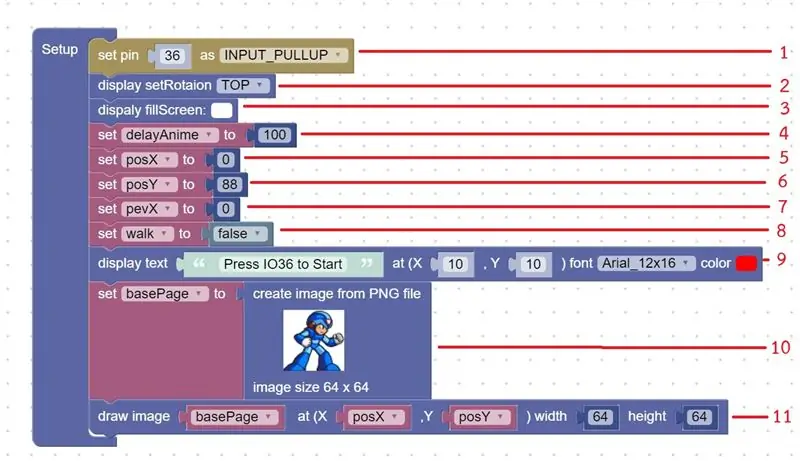
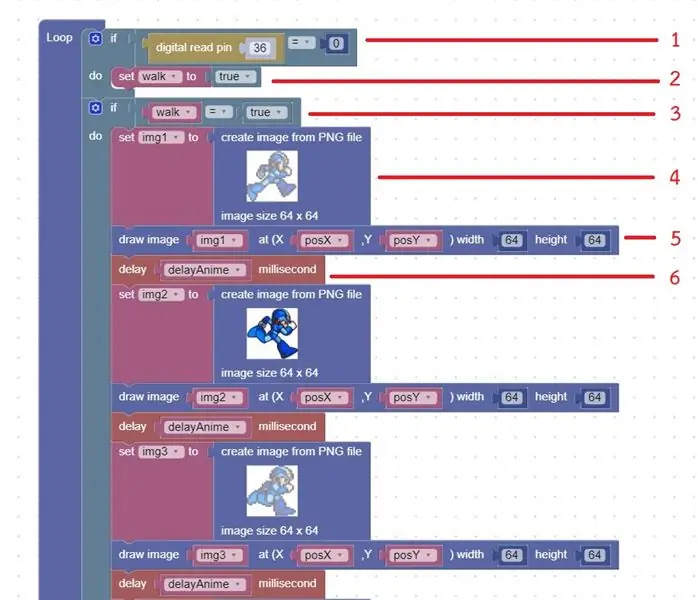
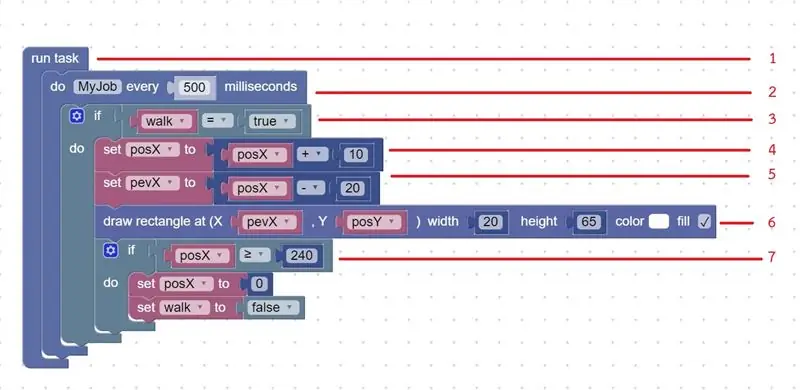
सेटअप: 1) IO36 को INPUT_PULLUP2 पर सेट करें) डिस्प्ले रोटेशन को टॉप पर सेट करें। 3) स्क्रीन डिस्प्ले को व्हाइट में भरें। 4) वैरिएबल डिले बनाएं (एनीमेशन प्रदर्शित करने के लिए समय (एमएस)) 5) पॉज़एक्स (पोज़िशन एक्स) 6) पॉज़ी (पोज़िशन वाई))7) pevX (पिछली स्थिति X)8) वॉक स्टेट9) स्क्रीन पर टेक्स्ट प्रदर्शित करें10) अपनी एनिमेशन छवि को वेरिएबल नाम बेसपेज11 में जोड़ें) बेसपेज से स्क्रीन प्रदर्शित करने के लिए छवि बनाएंलूप:1) स्थिति IF: GPIO36 (USER बटन दबाया गया था) 2) वेरिएबल वॉक को True3 पर सेट करें) कंडीशन IF: वेरिएबल वॉकिस ट्रू 4) अपनी एनिमेशन इमेज को वेरिएबल नाम img15 में जोड़ें) img1 से डिस्प्ले स्क्रीन पर इमेज बनाएं) इमेज को डिस्प्ले करने में देरी करें) अपने एनिमेशन स्प्राइट को प्रदर्शित करने के लिए नंबर 4–6 का पालन करें
टास्क: 1) रन टास्क 2) हर 0.5 सेकेंड में टास्क करें 3) कंडीशन IF: वेरिएबल वॉकिस ट्रू 4) अपडेट पोजीशन X 5) पिछली पोजीशन X6) अपडेट करें, अगली इमेज दिखाने से पहले स्क्रीन को हटा दें) कंडीशन IF: वेरिएबल posX ≥ 240 (डिस्प्ले पिक्सल 240x240) स्थिति X से 0 (शून्य) पर सेट करें और ऐनिमेशन को रोकने के लिए वेरिएबल वॉक सेट करना गलत है नोट: उदाहरण फ़ोल्डर में पहले से ही उदाहरण छवियां हैं। आप इसे बोर्ड फोल्डर → ttgo-t-watch→ उदाहरण → 02-डिस्प्ले → 04-एनीमेशन पर आज़मा सकते हैं
चरण 7: क्या होता है यह देखने के लिए संकलित करें और चलाएं
डेमो वीडियो
सिफारिश की:
24 बिट आरजीबी एलईडी इमोजी/स्प्राइट डिस्प्ले: 4 कदम

24 बिट आरजीबी एलईडी इमोजी / स्प्राइट डिस्प्ले: COVID और पीपीई पहनने की आवश्यकता के बीच कक्षा में वापस जाने वाले एक शिक्षक के रूप में, मैंने महसूस किया कि मेरे छात्र मेरे चेहरे के भाव नहीं देख पाएंगे (मैं हाई स्कूल पढ़ाता हूं, लेकिन मेरे बच्चे हैं प्राथमिक और माध्यमिक दोनों में वापस जा रहे हैं
(२) गेम बनाना शुरू करना - यूनिटी३डी में स्प्लैश स्क्रीन बनाना: ९ कदम

(२) गेम बनाना शुरू करना - यूनिटी ३ डी में स्प्लैश स्क्रीन बनाना: इस निर्देश में आप सीखेंगे कि यूनिटी ३ डी में एक साधारण स्प्लैश स्क्रीन कैसे बनाई जाती है। सबसे पहले, हम एकता खोलेंगे
ब्लूटूथ एडेप्टर बनाना Pt.2 (संगत स्पीकर बनाना): 16 कदम

ब्लूटूथ एडेप्टर बनाना पीटी २ (एक संगत स्पीकर बनाना): इस निर्देश में, मैं आपको दिखाऊंगा कि पुराने स्पीकर को ब्लूटूथ को संगत बनाने के लिए अपने ब्लूटूथ एडेप्टर का उपयोग कैसे करें। * यदि आपने "मेकिंग पर मेरा पहला निर्देश नहीं पढ़ा है एक ब्लूटूथ एडाप्टर" मेरा सुझाव है कि आप जारी रखने से पहले ऐसा करें। सी
Microsoft PowerPoint और IMovie का उपयोग करके 2D एनिमेशन बनाना: 20 कदम

Microsoft PowerPoint और IMovie का उपयोग करके 2D एनिमेशन बनाना: आपको किस चीज़ की आवश्यकता होगी: - एक नियमित लैपटॉप या डेस्कटॉप- Microsoft PowerPoint- iMovie या वैकल्पिक मूवी निर्माता
छोटे रोबोट बनाना: एक घन इंच माइक्रो-सूमो रोबोट और छोटे बनाना: 5 कदम (चित्रों के साथ)

छोटे रोबोट बनाना: एक घन इंच माइक्रो-सूमो रोबोट और छोटे बनाना: यहां छोटे रोबोट और सर्किट बनाने के बारे में कुछ विवरण दिए गए हैं। यह निर्देशयोग्य कुछ बुनियादी युक्तियों और तकनीकों को भी शामिल करेगा जो किसी भी आकार के रोबोट के निर्माण में उपयोगी हैं। मेरे लिए, इलेक्ट्रॉनिक्स में एक बड़ी चुनौती यह देखना है कि कितना छोटा है
